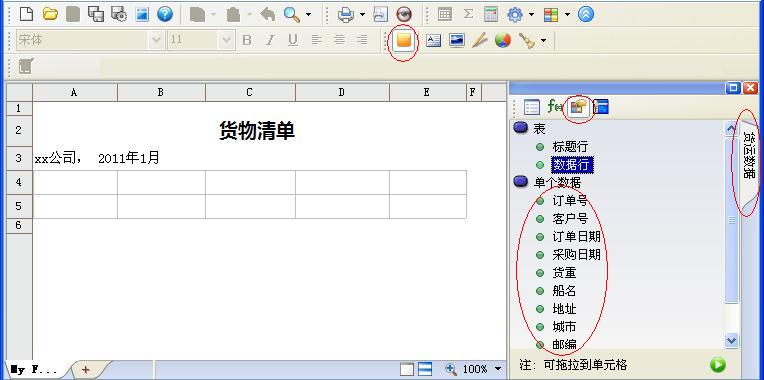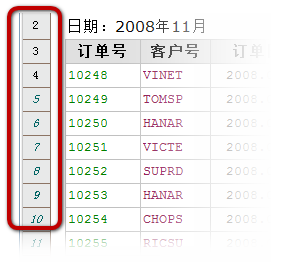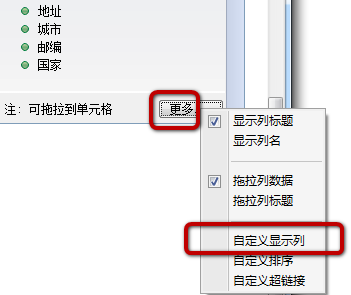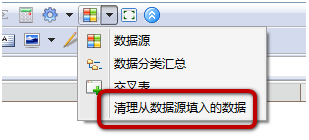11.其它
11.1 如何使用数据源
一旦建立好数据源,报表就可以使用数据源来填充数据了。打开工具条上的“工具箱”( )按钮,切换到“数据源”选项卡,即可看到数据源的列结构:
)按钮,切换到“数据源”选项卡,即可看到数据源的列结构:
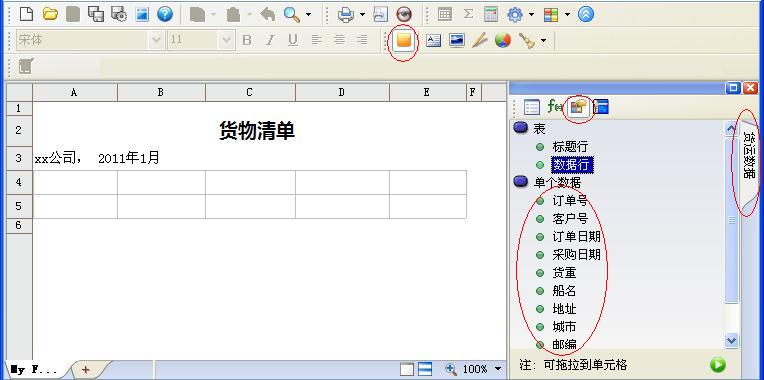
上图选项卡中,数据源的结构树分为“表”和“单个数据”, 可以用鼠标直接将其下级内容直接拖拽至报表中,“表”和“单个数据”是有差别的,差别如下:
A) 将“表”的“数据行”拖到报表的某个单元格
将自动在该单元格生成一个计算公式如"=datarow('ds1')", 表示以该单元格作为左上角,将数据源填充至报表。由于数据源的总行数是不确定的,所以报表将动态插入新的临时行。
B) 将“单个数据”的某个字段拖入报表的某个单元格(或文本框)
将自动在该单元格(或文本框)生成一个计算公式如"=data('ds1', 1, 'price')", 表示仅从数据源取得单个数据,填充到本单元格(或文本框), 这个函数的参数用于指定数据源的行号和列名。
本方法通常用于报表的表头,因为表头内容对应到数据库,通常是只有一条记录的。
“数据行"(datarow 函数)导致的整表填充,报表组件是有一些填充规则的,其规则和某些设计技巧说明如下:
1.数据源的第一行直接填充到本行;
2.报表动态插入的临时行,用于容纳数据源的其它行,这些动态行的行号在标尺中略显蓝色并倾斜显示:
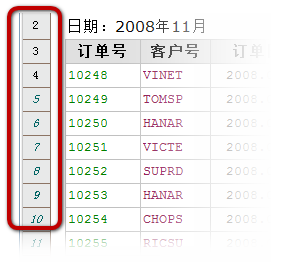 3.从左向右的填充规则为:逐个单元格顺序填充,但遇到如下情况,将跨过这些单元格:
3.从左向右的填充规则为:逐个单元格顺序填充,但遇到如下情况,将跨过这些单元格:
1.单元格是被组合的、不是主单元格;
2.单元格内有其它计算函数;
4.数据源选项卡右下角的这个”更多“功能比较有用,能定制列的左右次序、以及是否填充:
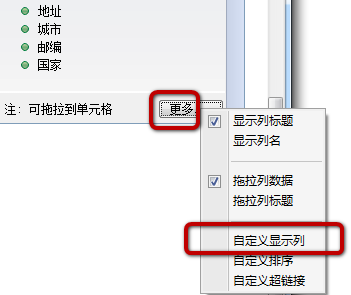 5.可以用工具条上的“数据源”下的"清除从数据源填入的数据"功能清除临时新增行:
5.可以用工具条上的“数据源”下的"清除从数据源填入的数据"功能清除临时新增行:
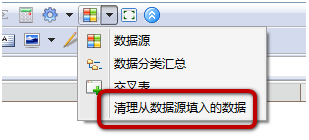
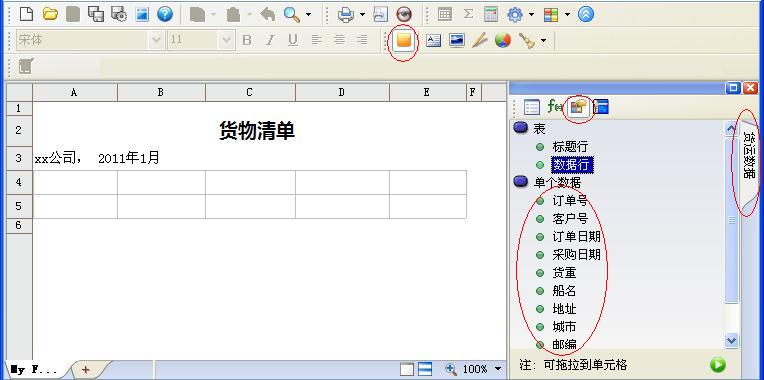
 )按钮,切换到“数据源”选项卡,即可看到数据源的列结构:
)按钮,切换到“数据源”选项卡,即可看到数据源的列结构: